Routing
A. Pendahuluan
1. Pengertian
Routing adalah
metode untuk menghubungkan beberapa network yang berbeda.
Routing Static adalah proses routing yang dilakukan dengan menambahkan
network tujuan secara manual, jadi kita menambahkan network tujuan yang
akan kita tuju secara manual (dilakukan oleh administrator). Pada static
route parameter yang perlu kita tambahkan secara manual yaitu network
tujuan & gateway.
2. Latar Belakang
Mikrotik
Routerboard dapat di gunakan untuk Routing.
3. Maksud dan Tujuan
Maksud dan Tujuan
Kegiatan ini adalah mengetahui apa itu Routing dan Bagaimana
Mengkonfigurasikannya.
4. Hasil yang
diharapkan
Mampu mengkonfigurasi Mikrotik
dengan benar.
B. Alat dan Bahan
1. Komputer / Laptop
2. Mikrotik
RouterBoard
3. Kabel Jaringan
LAN
C. Jangka Waktu
8
Jam
D. Langkah Kerja
Pada lab ini saya tidak membahas mengenai cara menghubungkan router via wireless, dan cara penambahan ip addres pada interface, untuk konfigurasi-konfigurasi diatas bisa dicari pada bab & lab lab sebelumnya, saya mulai langsung tentang konfigurasi static route.
1. Tujuan lab berikut adalah kita akan menghubungakan Laptop peserta1 (network 192.168.10.0/24) bisa terhubung dengan Laptop peserta2 (network 192.168.20.0/24)
2. Pastikan Konfigurasi pada masing masing router sudah terkonfigurasi
dengan benar
dengan benar
3. Konfigurasikan Static Route Pada menu IP > Route > Add (+), masukkan network tujuan & gateway dari masing masing router
Pada Router R1
Tujuan network dari Router R1 adalah network (192.168.20.0/24), maka network tersebut yang akan kita isikan pada kolom Dst Address, sedangkan untuk Gateway kita isikan ip addrees wlan dari router client, yaitu 12.12.12.2 karena ip address tersebutlah yang terhubung langsung dengan network (192.168.20.0/24)
Jangan Lupa klik apply dan ok
4. Sedangkan untuk sisi Router R2 konfigurasikan Static Route Pada menu IP > Route > Add (+),
Pada Router R2
Tujuan network dari Router R2 adalah network (192.168.10.0/24), maka network tersebut yang akan kita isikan pada kolom Dst Address, sedangkan untuk Gateway kita isikan ip addrees wlan dari router client, yaitu 12.12.12.1 karena ip address tersebutlah yang terhubung langsung dengan network (192.168.10.0/24)
5. Kemudian setting Ip address dan gateway masing masing laptop, sesuai dengan topology diatas,
6. Tes ping antara Laptop Peserta R1 dan laptop Peserta R2, begitu juga sebaliknya. Untuk Laptop1 default gatewaynya yaitu 192.168.10.1, sedangkan Laptop2 default gatewaynya yaitu 192.168.20.1
E. Hasil yang didapatkan
2 Laptop dapat terhubung dengan cara Routing.
F. Permasalahan yang dihadapi
Kesalahan dalam
pengesetan IP yang sering membuat Komputer tidak mau Konek.
G. Kesimpulan
Dengan Metode
Bridging kita dapat menghubungkan beberapa Komputer menjadi satu
jaringan.
H. Referensi
Ebook Modul Mikrotik
MTCNA - Rifqi
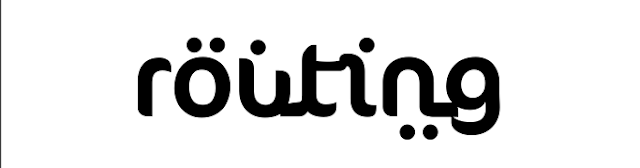










Komentar
Posting Komentar